创客贴给图片添加水印的方法
时间:2022-12-28 10:52:45作者:极光下载站人气:552
很多小伙伴都喜欢使用创客贴软件来编辑图片,无论是广告图像、海报图像、公众号图像还是信息图我们都可以使用创客贴软件来进行设计。在创客贴软件中我们不仅可以设计图像,还可以处理自己电脑中的图片素材,给自己的图片素材添加水印。我们可以选择给图片添加图片水印,也可以在素材中添加多排文字水印,添加水印的方法很简单,我们只需要先进入图片编辑页面,打开需要编辑的图片,然后选择水印工具就可以开始设置了。有的小伙伴可能不清楚具体的操作方法,接下来小编就来和大家分享一下创客贴给图片添加水印的方法。
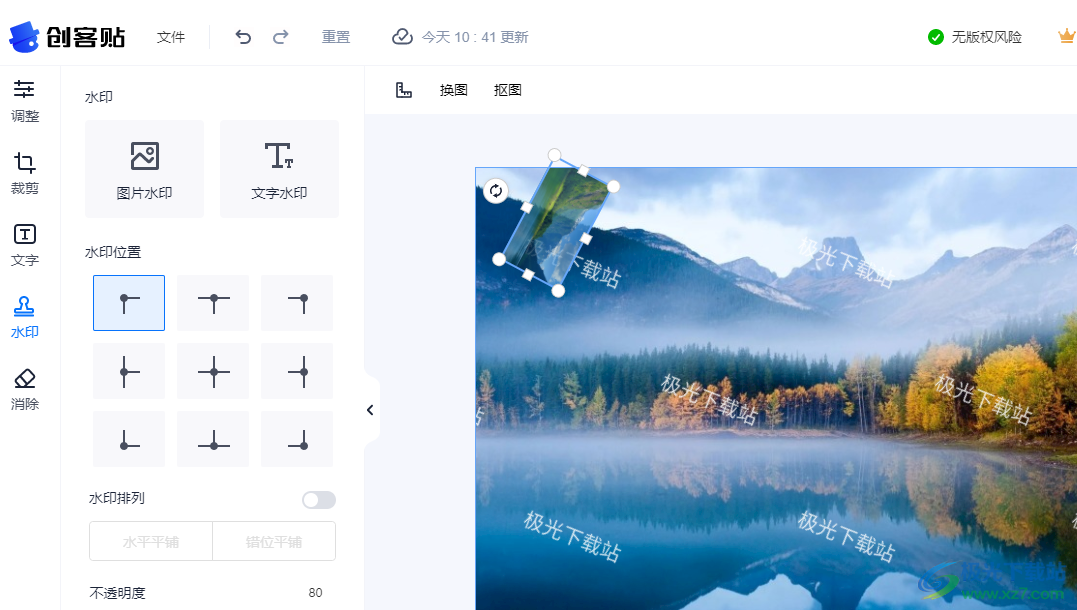
方法步骤
1、第一步,我们先打开创客贴软件,然后在软件页面中找到“工具箱”选项,点击该选项,然后在工具箱列表中选择“图片编辑”选项
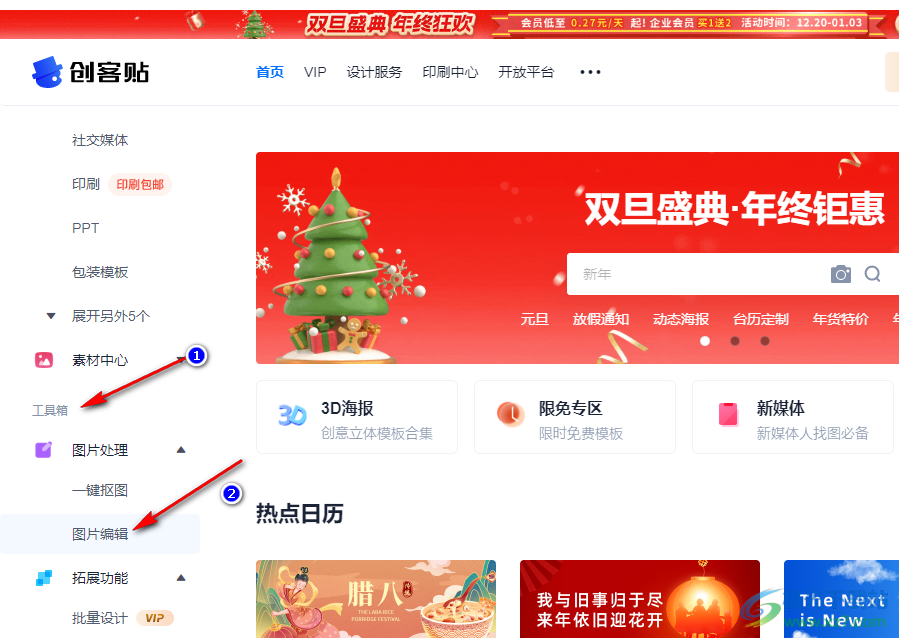
2、第二步,点击图片编辑选项之后,我们在图片编辑页面中点击“上传图片”选项
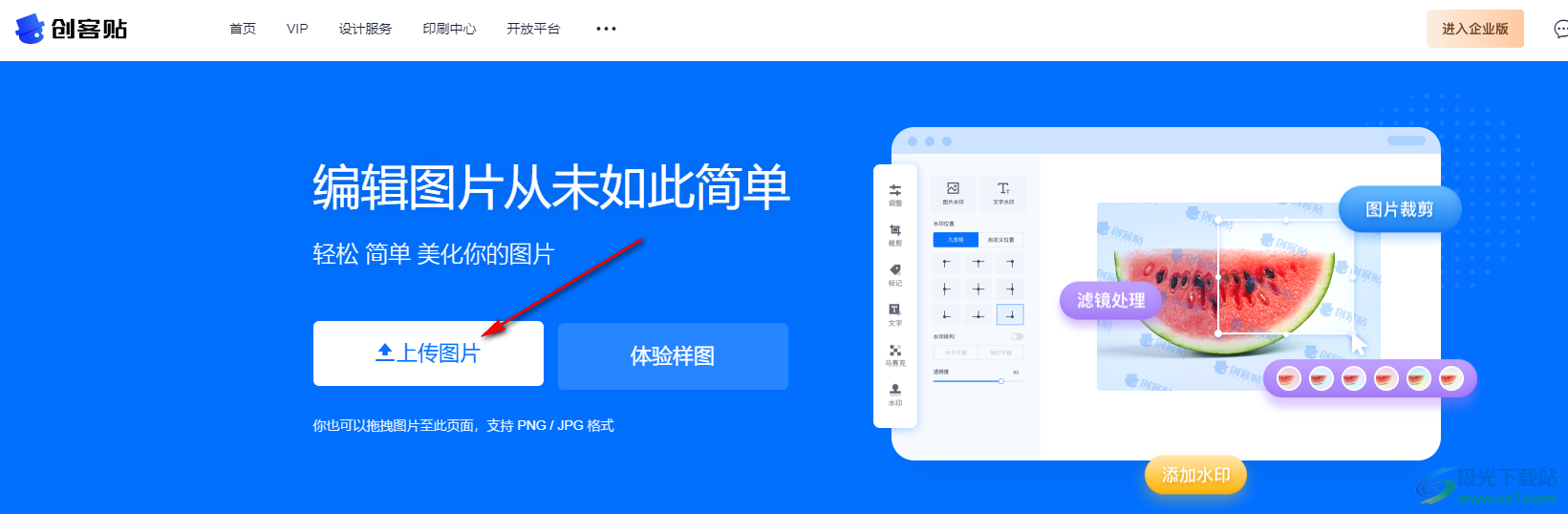
3、第三步,点击打开图片选项之后,我们在文件夹页面中找到自己想要添加水印的图片,然后点击“打开”选项
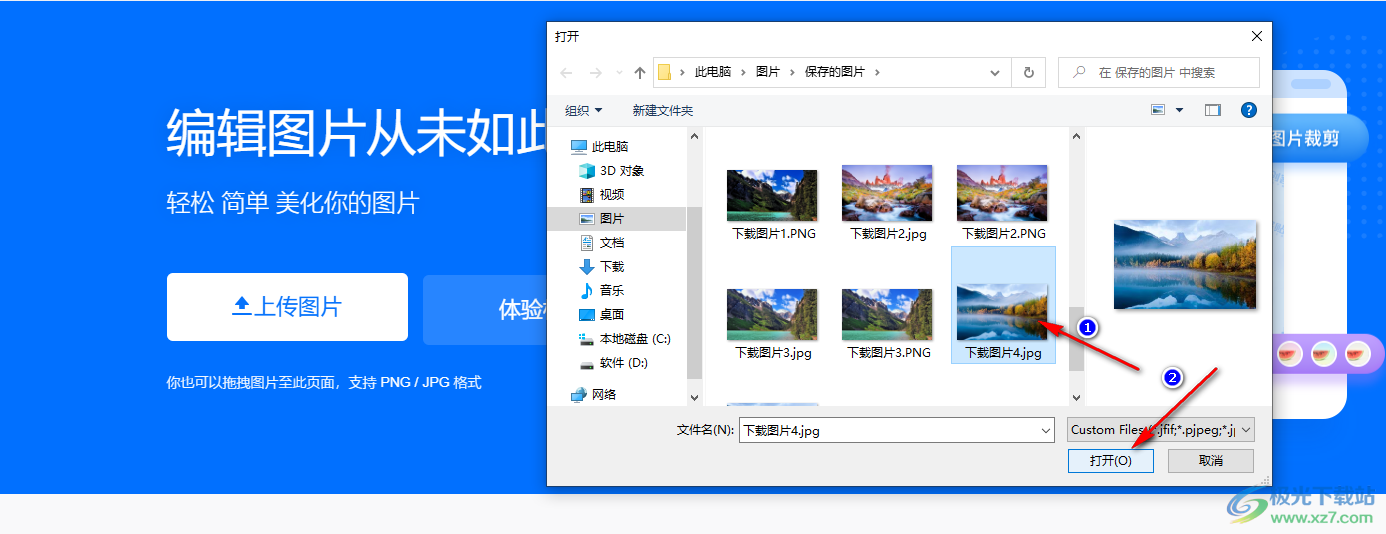
4、第四步,打开图片之后,我们在左侧工具列表中点击选择“水印”选项
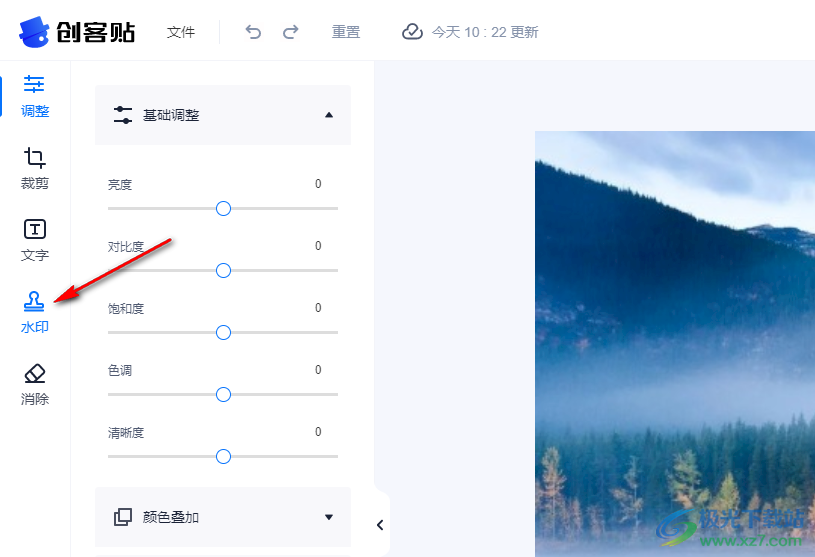
5、第五步,点击水印工具之后,我们在水印页面中可以选择“图片水印”,也可以选择“文字水印”选项,这里以添加文字水印为例
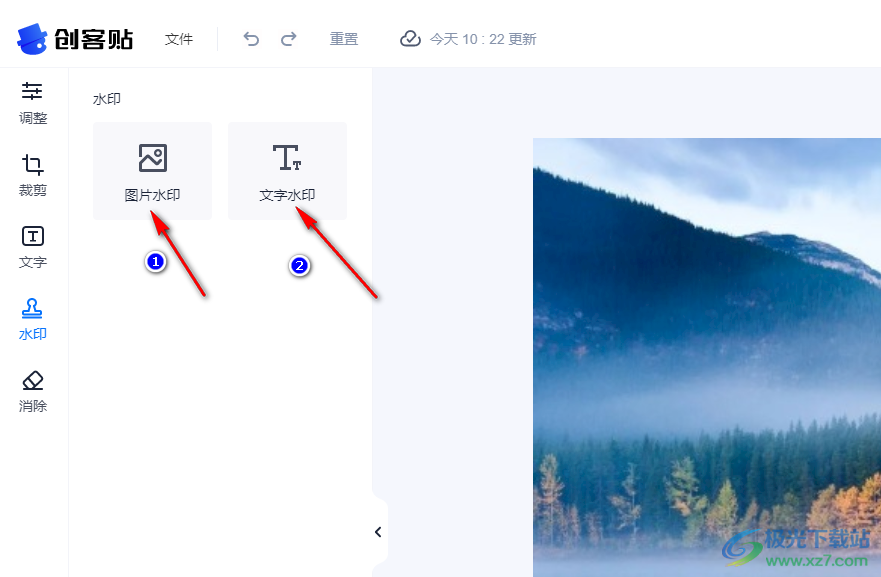
6、第六步,我们点击文字水印选项之后,先选择“水印位置”,然后在图片中双击文字框并输入水印内容
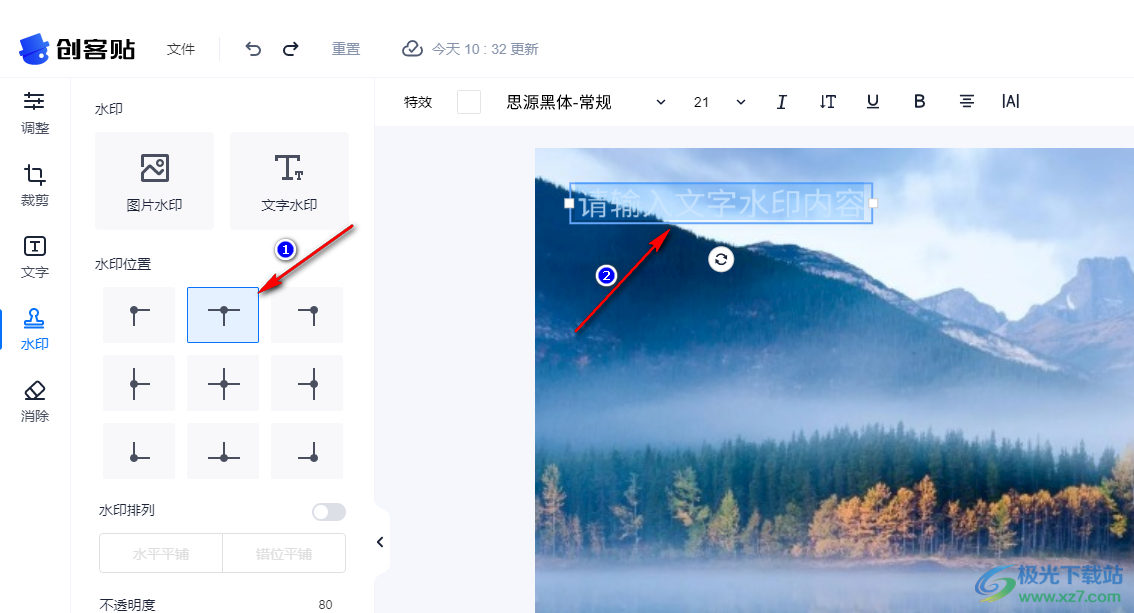
7、第七步,我们如果想要在图片中添加图片水印,可以点击图片水印处的“上传图片”选项,然后在文件夹弹框中选择一张自己需要的水印图片,点击“打开”
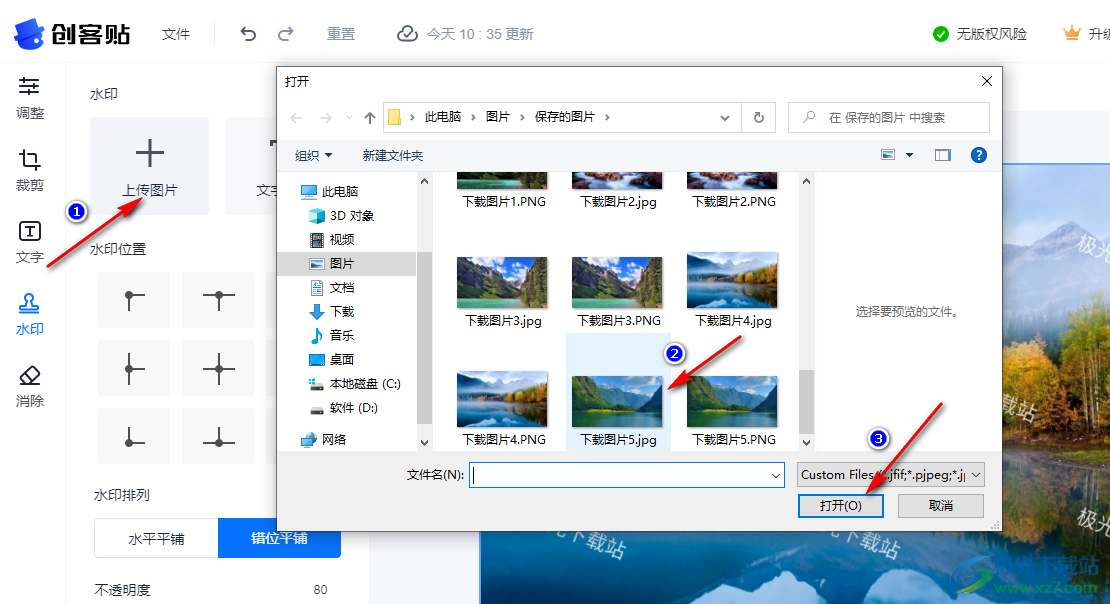
8、第八步,打开水印图片之后,我们和文字水印一样可以选择水印位置、调整图片水印倾斜程度、可以选择打开水印排列开关按钮,最后设置好水印的不透明度即可
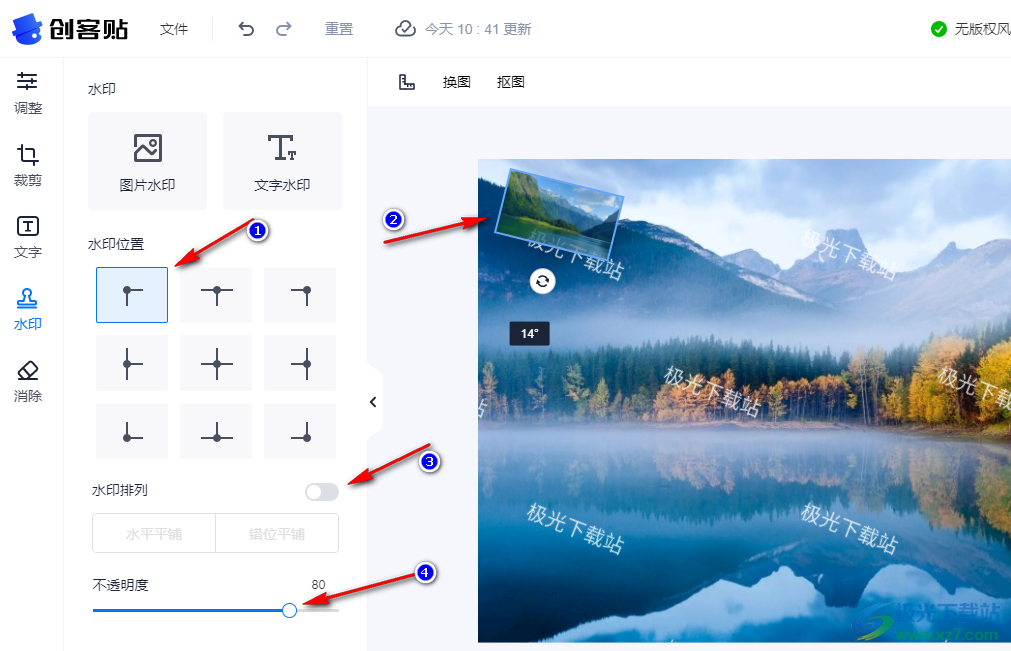
以上就是小编整理总结出的关于创客贴给图片添加水印的方法,我们打开创客贴软件,找到图片编辑工具,打开需要编辑的图片,打开之后选择水印工具,在水印工具页面中我们选择添加的水印类型,然后完成水印设置即可,感兴趣的小伙伴快去试试吧。
相关推荐
相关下载
热门阅览
- 1百度网盘分享密码暴力破解方法,怎么破解百度网盘加密链接
- 2keyshot6破解安装步骤-keyshot6破解安装教程
- 3apktool手机版使用教程-apktool使用方法
- 4mac版steam怎么设置中文 steam mac版设置中文教程
- 5抖音推荐怎么设置页面?抖音推荐界面重新设置教程
- 6电脑怎么开启VT 如何开启VT的详细教程!
- 7掌上英雄联盟怎么注销账号?掌上英雄联盟怎么退出登录
- 8rar文件怎么打开?如何打开rar格式文件
- 9掌上wegame怎么查别人战绩?掌上wegame怎么看别人英雄联盟战绩
- 10qq邮箱格式怎么写?qq邮箱格式是什么样的以及注册英文邮箱的方法
- 11怎么安装会声会影x7?会声会影x7安装教程
- 12Word文档中轻松实现两行对齐?word文档两行文字怎么对齐?

网友评论